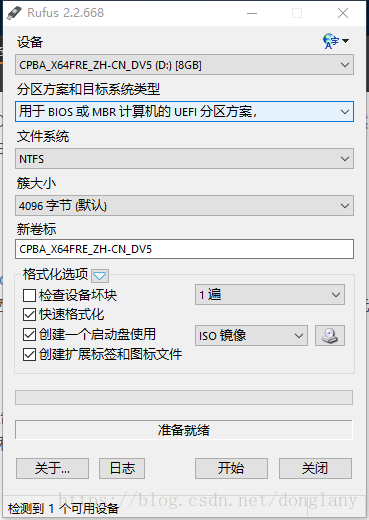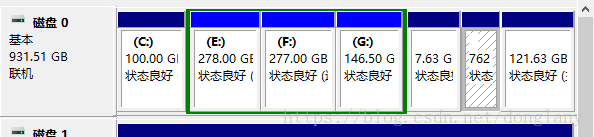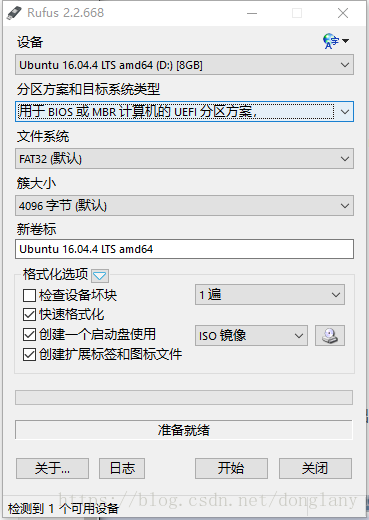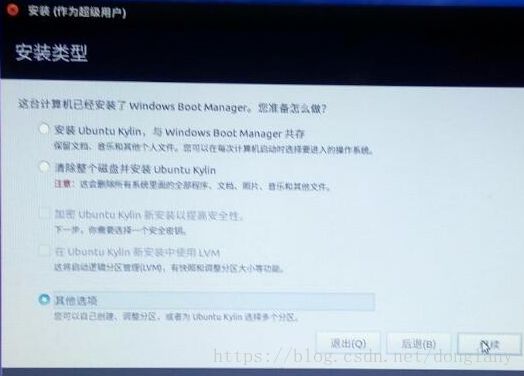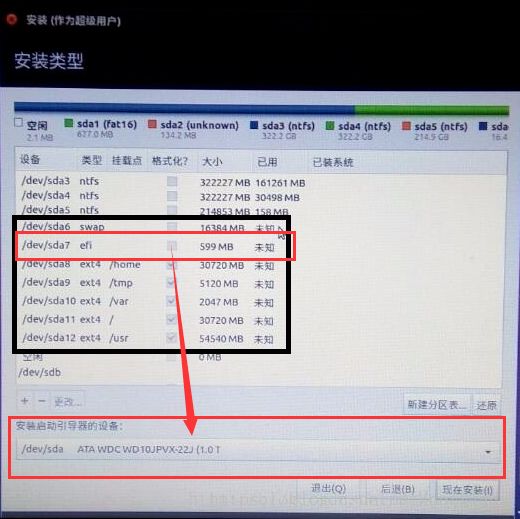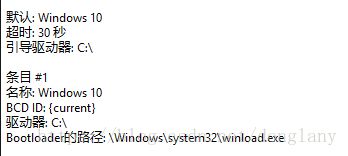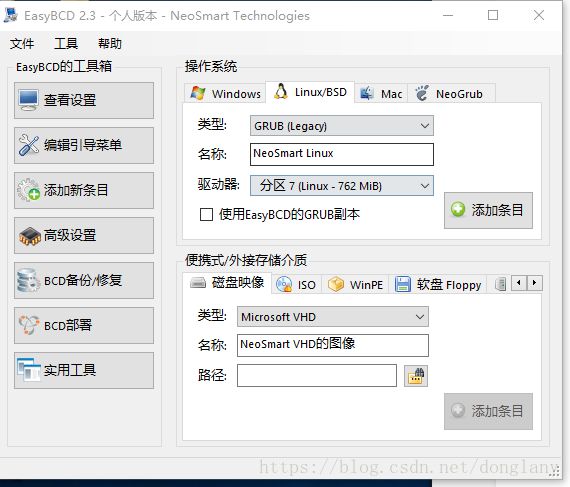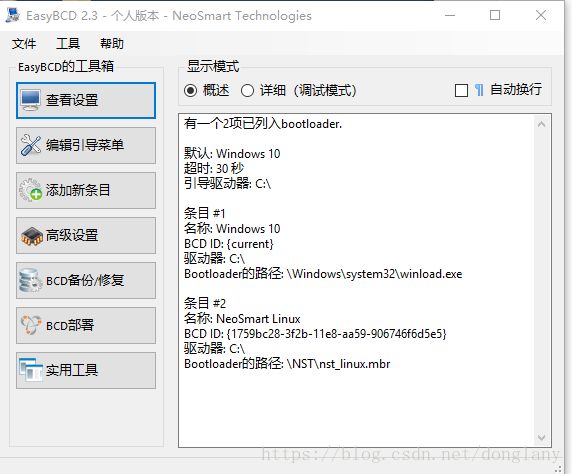基于Windows EasyBCD引导的MBR启动Win10+Ubuntu16双系统安装
前言
这篇文章的初衷是记录我2018年4月一次升级Ubuntu失败后,导致Ubuntu和Windows同时不能启动,不得不重装两个系统。为什么Ubuntu不能启动导致Windows也不能启动呢,因为我之前的双系统是用Ubuntu的grub 2 引导的,Ubuntu一坏,引导页也坏了,并且此时如果我好好恢复win10的引导或许还有救,我作死地重装了Uefi版的Ubuntu,导致原始的win10的MBR启动项被破坏(起初我不知道电脑是MBR启动的),最后不得不重装。
期间我查阅了好多博客,最后综合下来使用的MBR启动Win10+Ubuntu16双系统。以后当然是尽量装UEFI了啊,不过由于是教研室的电脑,求稳。本次装机过程主要参考了以下几篇博客:
https://www.windows10.pro/win10-easybcd-install-ubuntu/
https://blog.csdn.net/DeMonliuhui/article/details/77483523
一、Win 10系统安装
1.下载镜像
Win 10安装当然去MSDN下载最新镜像啦:https://msdn.itellyou.cn/
2.制作U盘启动盘
这里使用的是Rufus,选好镜像,分区方案选择第一个(因为是装MBR的,UEFI就选第二个)其他默认就行。
3.重新启动进入U盘安装。这一步就是传统流程,注意要将系统安装到主分区上。
4.Win10安装好以后,装驱动啥的。
5.对硬盘进行分区,腾出空间来装Ubuntu。
鼠标右键计算机—>管理—->磁盘管理—->选中盘符右键—->压缩卷
压缩出最少60G(空间太小,等会分区的时候很难分配,而且会运行慢)的空间出来,不要分配盘符,直接让其处于空闲或未分配状态即可。
我是从G盘中压缩出了130G的空间,用于安装Ubuntu。这个图是我装好之后的分区表,实际上压缩好以后,后面三个分区为一个空闲分区,然后我们可以在安装Ubuntu的时候对其进行分区。
二、安装Ubuntu
1.下载Ubuntu16.04
Ubuntu16.04下载链接:http://cn.ubuntu.com/download/
如果想专业点尽量不要使用优麒麟,附加的东西太多,根本用不到,体积大,占空间。如果是玩玩,那就随意,安装步骤基本一致。
2.制作U盘启动盘
这里使用的是Rufus,选好镜像,分区方案选择第一个(因为是装MBR的,UEFI就选第三个)其他默认就行。
4.安装Ubuntu。这也是常规步骤,不过这里涉及一个分区问题。这里引用一下别人的照片(自己没拍)
5.系统分区,最最最关键的就是分区这一步,这一步直接影响你安装双系统是否成功,首先在安装类型下选择:其它选项
下面每一步依次点击空闲分区—->新建分区(那个加号)表来挂载分区。这里他分了好几个区,我就分了三个必要的\boot \.和swap
注意这幅图是安装uefi的Ubuntu,因此有一个区为efi,而我是装MBR的,所以建的是\boot区
分区方案参考:
| 目录 | 建议大小 | 格式 | 描述 |
|---|---|---|---|
| / | 10G-20G | ext4 | 根目录 |
| swap | 内存的一半 | swap | 交换空间 |
| /boot | 800M左右 | ext4 | Linux的内核及引导系统程序所需要的文件,比如 vmlinuz initrd.img文件都位于这个目录中。在一般情况下,GRUB或LILO系统引导管理器也位于这个目录;启动撞在文件存放位置,如kernels,initrd,grub。 |
| /tmp | 5G左右 | ext4 | 系统的临时文件,一般系统重启不会被保存。(建立服务器需要?) |
| /home | 尽量大些 | ext4 | 用户工作目录;个人配置文件,如个人环境变量等;所有账号分配一个工作目录。 |
5.设置安装启动引导器的设备,这一步一定要注意,不要选默认的,选默认的就会把win10的启动引导给覆盖,会导致以后删除Ubuntu系统后就不能启动Win10。这里是将安装启动引导器的设备设置为\boot所在的分区(uefi对应efi的分区):
6.后续安装。就是传统步骤了。安装完成后重启电脑,此时是无法直接进入Ubuntu系统的,电脑直接进入win10,然后我们通过easyBCD设置启动引导。
三、使用EasyBCD建立Ubuntu引导项。
1.安装EasyBCD,此时只能检测出一个启动引导
2.点击添加新条目,选择Linux/BSD,新建一个Ubuntu的引导,驱动选择\boot的驱动(此时一般没有名字,所以要记得\boot的分区设置为多大了,我设的800M)。
类型好像也可以选Grub2 我没试。
3.添加后就有两个条目了,以后win10开机时,就会有两个选项,默认是进入win10.
后记
此次安装系统还是费了些时间,因为一开始我没把windows装在主分区上。
最后使用情况来说,easybcd的缺点是,他引导Ubuntu的过程是重新关机然后再进入grub 2的界面,因此很慢。。。